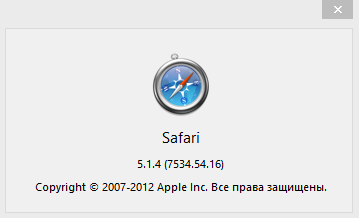Hogyan, hogy frissítse a böngésző támogatja portál
Frissítés az Internet Explorer,
Frissítés az Internet Explorer, van egy módszer letölthető az új verzió a hivatalos Microsoft honlapján.
Ha frissíteni a böngésző legyen:
- Ezt a tájékoztatót;
- kattintson a „Frissítés most”;
- Miután a fájl letöltése a számítógépre, kattintson duplán az egérrel;
- kövesse az utasításokat.
Megjegyzés: be kell zárni a böngészőt, hogy frissítse, akkor le kell állítani benne.
Ahhoz, hogy automatikusan frissíti a böngésző ajánlott tegye a következőket:
- menjen a böngésző beállításait, kattintson az ikonra „fogaskerék”;
- válassza ki a „Névjegy”;
- A megnyíló ablakban állítsa be a pipa „Az új verzió telepítése automatikusan”
Miután ezeket a lépéseket, akkor a program automatikusan figyelmezteti a rendelkezésre álló új verziók.
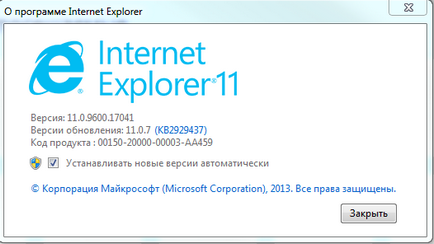
Frissítse a Google Chrome böngésző
Ha vannak elérhető frissítések mellett a Chrome-menüre a böngésző eszköztárán egy kis nyíl jelenik.
A frissítés telepítéséhez, akkor hajtsa végre a következő lépéseket:
- nyissa meg a Chrome-menü az eszköztár;
- válassza ki a „Google Chrome frissítése»;
- Ha a visszaigazoló ablak jelenik meg, kattintson a „Restart”.
A böngésző menti a megnyitott lapokat és ablakokat és újra megnyitja azokat az újraindítás után. Megtagadására, azonnal elindul, akkor kattintson a „Nem most.” A következő alkalommal, amikor elindítja a böngészőt frissítés automatikusan megtörténik.
További információt az aktuális verzió a Google Chrome-nak:
- nyissa meg a Chrome-menü az eszköztár;
- válassza ki a „Súgó” menü - „A Google Chrome névjegye”;
- jelenlegi verziószám van megadva közvetlenül a Google Chrome címsor.
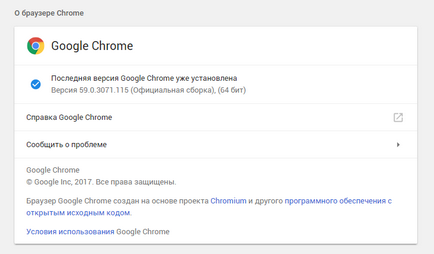
Ha ezen az oldalon, a böngésző automatikusan frissítéseket. Be kell, hogy kattintson a „Restart”. alkalmazni elérhető frissítéseket.
További információk a Mac és Linux felhasználók számára:
- Mac felhasználók számára. Ha a Google Chrome van telepítve a „Programok” mappában, lehetséges, hogy beállítja az automatikus frissítéseket minden felhasználó számára. Meg kell nyitni a „A Google Chrome névjegye”, és ellenőrizze, hogy a gomb „Automatikus frissítések beállítása az összes felhasználó számára.” Áll rendelkezésre Ha a gomb elérhető, akkor nyomja meg, és adja meg a hitelesítő beállítani az automatikus frissítéseket.
- Linux felhasználók számára. Google Chrome frissítés, akkor kell használni a csomagkezelő.
Frissítse Mozilla Firefox böngésző
A frissítés telepítéséhez kövesse az alábbi lépéseket:
- lépjen a menü „Súgó”;
- válassza „A Firefox» részén;
- Ablak «O Firefox» megnyitja kiválasztása után a partíció. amely akkor automatikusan történik-e újabb verzió, és telepíti azt.
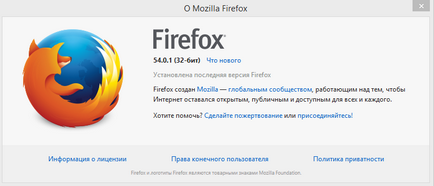
Ahhoz, hogy automatikusan frissíti a böngésző ajánlott tegye a következőket:
- nyissa meg a „Beállítások” részben;
- menj a lap „Advanced”;
- nyissa meg a „Frissítés” részben;
- válassza ki a „Automatikus telepítés” lehetőségére.
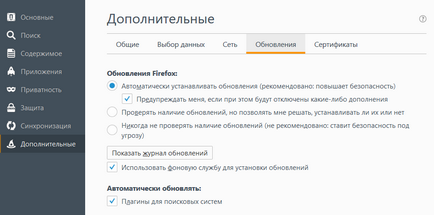
Ha le van tiltva, a „Frissítések” gomb lesz elérhető. ha rákattintunk, az ellenőrzést kell végezni. Ha van egy Mozilla honlapján egy új változata a böngésző program kérni fogja telepíteni.
Frissítése az Opera böngészőt
A frissítés telepítéséhez kövesse az alábbi lépéseket:
- válassza ki a menüpont „Súgó” böngésző;
- válassza ki a "Check for Updates" című részt.
Ha a jelenlegi változat a böngésző nem a legújabb, egy új automatikusan telepítésre kerülnek.
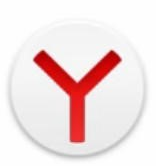
A frissítés telepítéséhez, akkor hajtsa végre a következő lépéseket:
- kattintson a gombra a bal felső sarokban;
- válassza ki a menüpont „Advanced”;
- válassza ki a „A böngésző”.
A tájékoztatás a verzióját a böngésző lesz elérhető párbeszédablak. A frissítések automatikusan letölthetők.
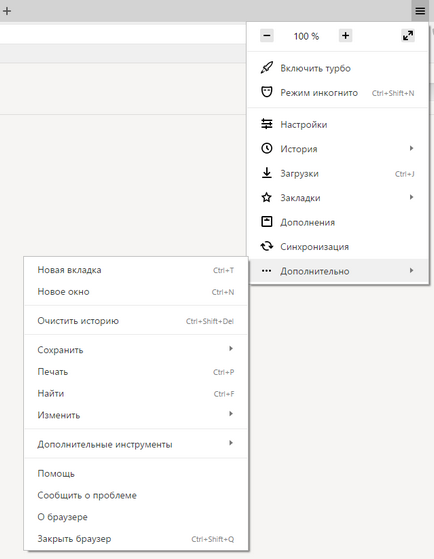

A frissítés telepítéséhez kövesse az alábbi lépéseket:
- A tetején a gombnyomásra;
- „A Safari” menüből válassza ki a böngésző oldalán.
A tájékoztatás a verzióját a böngésző lesz elérhető párbeszédablak. A frissítések automatikusan letölthetők.